windows开启远程控制怎么操作 windows如何开启远程控制
更新时间:2023-10-13 15:28:54作者:skai
众所周知,我们的widnows操作系统中的远程控制功能可以帮助我们远程的控制计算机进行操作,因此我们很多小伙伴都想要开启这项功能,但是却不知道怎么操作,那么接下来小编就带着大家一起来看看windows开启远程控制怎么操作,有需要的小伙伴一起来操作吧,希望本文对你有帮助。
方法如下:
1、点击桌面左下角的开始菜单,点击“控制面板”按钮。
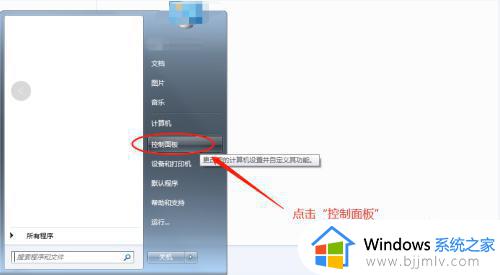
2、在控制面板界面点击“系统和安全”选项。
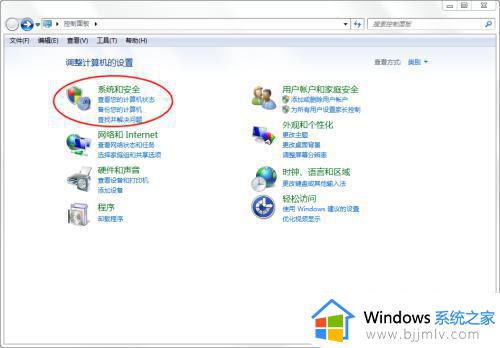
3、在系统和安全界面点击“允许远程访问”按钮,打开系统属性窗口。
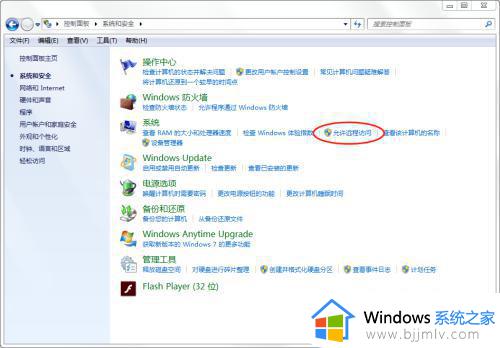
4、在系统属性窗口勾选“允许远程协助连接这台计算机”等,即可开启Windows系统的远程连接功能。
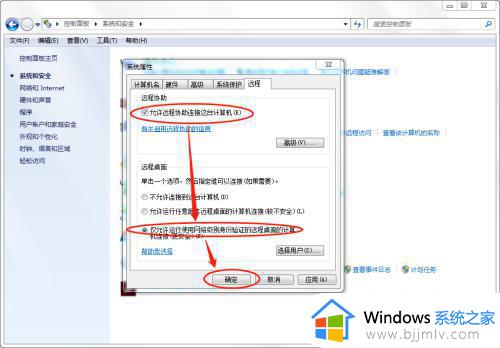
以上全部内容就是小编带给大家的windows开启远程控制操作方法详细内容分享啦,小伙伴们如果你们有需要的话就快点跟着小编一起来看看。
windows开启远程控制怎么操作 windows如何开启远程控制相关教程
- 向日葵怎么结束远程控制 向日葵远程控制如何断开控制
- 远程控制向日葵怎么用 向日葵远程控制如何操作
- 向日葵远程控制怎么操作 如何利用向日葵远程控制电脑
- 向日葵怎么断开远程控制 如何断开向日葵远程控制软件
- 向日葵远程控制操作方法 向日葵怎么进行远程控制
- 向日葵远程控制怎么控制 怎样使用向日葵远程控制软件
- 向日葵远程控制怎么关掉 向日葵远程如何取消控制
- 向日葵远程控制工具怎么用 向日葵远程控制使用教程
- qq远程控制电脑怎么弄 如何qq远程控制电脑
- 手机远程控制电脑的图文教程 手机怎么远程控制电脑
- 惠普新电脑只有c盘没有d盘怎么办 惠普电脑只有一个C盘,如何分D盘
- 惠普电脑无法启动windows怎么办?惠普电脑无法启动系统如何 处理
- host在哪个文件夹里面 电脑hosts文件夹位置介绍
- word目录怎么生成 word目录自动生成步骤
- 惠普键盘win键怎么解锁 惠普键盘win键锁了按什么解锁
- 火绒驱动版本不匹配重启没用怎么办 火绒驱动版本不匹配重启依旧不匹配如何处理
电脑教程推荐
win10系统推荐